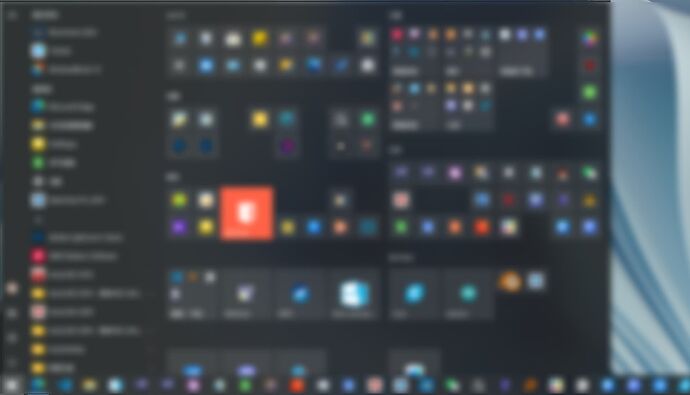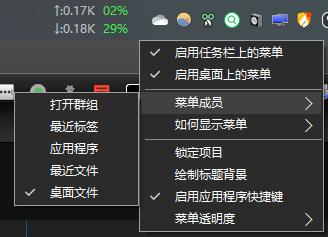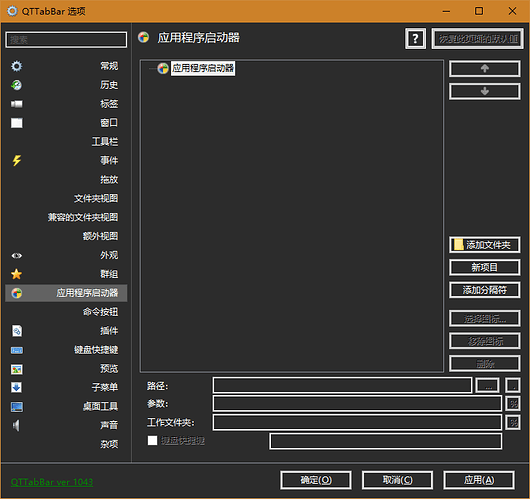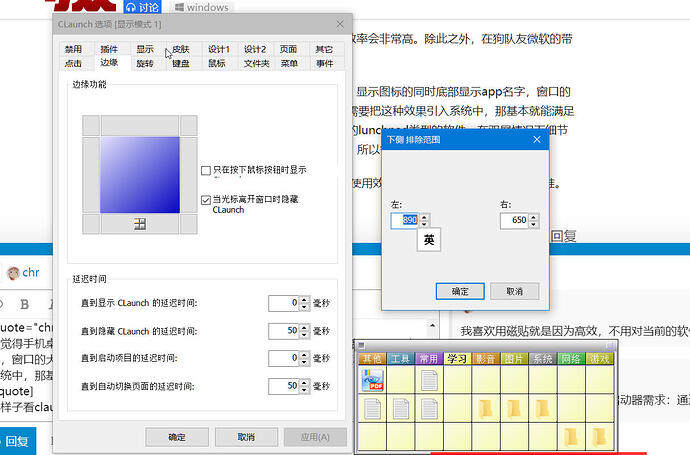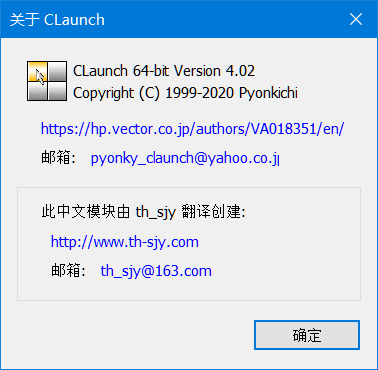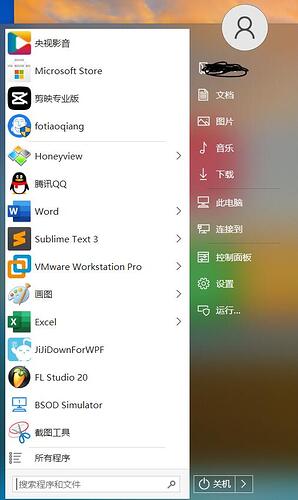chr
1
首先谈谈我用磁贴的原因:我喜欢用磁贴,其实并不是因为我喜欢磁贴,而是它比桌面启动图标的方式效率更高(不需要额外的操作,只需要点开开始菜单就能打开软件)。它的缺点:在去年的win10版本前,磁贴甚至颜色都没法和背景统一,那种割裂感…而且它的尺寸还很占地方,调小了就看不到app的名字…
后来渐渐把桌面图标删除了,转用开始菜单来启动软件,这是我目前的开始菜单,基本上都调为最小的图标了,这样比较省地方,常用的软件也固定在任务栏了
为了方便使用开始菜单,我甚至把G102和G304鼠标的DPI键修改成了Win键来使用,这样也确实比鼠标挪过去了再点击快得多,而且鼠标的DPI键对我确实没什么用处,不小心误触了调了鼠标移动速度还挺难受
然后,微软Win11就把开始磁贴砍了,Win11的图标显示效率可太低了…所以我在寻找有没有更方便快捷的软件启动方式,大家也可以说说自己是通过什么方式启动软件的
用改注册表的方式在 Windows 11 上重新开启 Windows 10 的磁贴开始菜单: How to Get the Classic Start Menu Back in Windows 11 (lifewire.com)
或者就在 Windows 10 下再撑 4 年?
以及我自己使用 uTools 作为启动器,感觉还是很方便的,已经很久没有打开过开始菜单了: uTools官网 - 新一代效率工具平台
不过可能也和我的使用习惯相关,我的使用场景主要就是找应用和找文件,在记得名字或者名字的一部分的情况下,直接搜索比在列表/磁贴里选择来得更快。
2 个赞
chr
4
谢谢回复,uTools这种方式之前也尝试过,不过我确实不太擅长记住app的名字,经常打开搜索框又想不起来app名字,还得是记性好的才用的来啊
Niceb
(Niceb)
5
你这么多软件确实难以记住,, 不过也很难相信平时居然可以用到这么多软件…
Xclo
(Xclo)
7
我想插一句题外话,现在win11好用吗,体验和10比怎么样。还是10还没升级
自建一个文件夹,添加到环境变量里,然后把程序快捷方式添加到自建的文件夹里并修改成好记的英文,然后 Win+R 运行。
1 个赞
我推荐一个另类的吧.
QTTabBar 一个资源管理器的插件.
这个软件是很有名的神器, 我就不多作介绍了.
我主要介绍它的快捷启动功能.
它支持桌面快捷菜单. 简单说, 就是你单击或者双击 桌面空白处
就可以打开快捷启动菜单, 大概长这个样子.
最新版支持win11 ,取消了任务栏的支持, 1043版本支持win10的任务栏和桌面.
你可以勾选菜单成员, 我通常隐藏桌面图标并勾选桌面文件, 如果你想快速启动app. 可以勾选应用程序.
这个设置界面, 你添加应用程序.
Mow
(Mow)
10
感觉有点引流的嫌疑,但还是想推荐楼主看一下我之前写的这个帖子:
快速启动类软件应该如何分类与定义?
内容太多,我不便在楼层里补充。
想要达到快速启动的效果,其实除了win本身自带的开始菜单之外,还可以有很多其他的选择,但在那之前,我需要判断一下你是用键盘居多还是鼠标居多。
多用鼠标的可以换用一下鼠标点击类的软件,例如鼠标菜单,鼠标面板这些,或者你还可以再尝试一下新的交互方式,例如鼠标手势、鼠标轮盘或者屏幕边角触发等,其中我最推荐的软件有二,一个是quicker,非常丰富的交互方式可供选择,另外一个是rolan,比较近似于官方的磁贴设计;
然后再说一下键盘党吧。
键盘党的快速启动其实大概也就两种方式,输入类,或者是快捷键类,前者较灵活,推荐utools,可以体验一下插件市场,后者我也没用过,就没法跟你推荐什么东西了。
chr
11
其实大家说的这些,我都体验过…都觉得体验不佳,尤其是我1080P副屏+4K主屏的搭配,要么是老旧的软件没适配Dpi,例如Utools,确实强大,但是我喜欢用wox来进行工作时的计算,而且并不擅长记住软件名字,确实鼠标点击类的软件更适合我。
桌面栅栏类的软件,基本可以排除,已经尝试过五六款了:360、腾讯、酷鱼?Fences…
为啥可以直接确定可以不要桌面栅栏类的软件呢,因为这种软件效率其实只在整理图标上,而打开效率与直接放在桌面无异,都是要(移开或者最小化当前使用的窗口)在桌面进行打开。我也说了我喜欢用磁贴就是因为高效,不用对当前的软件进行操作就能打开其它软件。
这基本可以确定我需要的高效启动器需求:通过快捷键or鼠标点击,显示一个软件列表。
以前xp时代,图标都放在桌面,任务栏左下角可以固定一个列表,那个其实我很喜欢,但是win10以后都只能在任务栏的右侧显示了,感觉挺别扭的。再加上已经不放图标在桌面了,故而不用此方案。
xp时代出现过小Q书桌、360也有类似的产品,那种产品我觉得很实用,但是奈何也随着时间而停止更新,win10确实有能用小Q书桌的办法,但是体验不佳,这也说明我对这类软件有略许苛刻的稳定需求。
侧面来讲,我非常认可开始菜单来启动软件,这样不会干扰当前的窗口,也没有额外的操作点击步骤。微软win10提供了两种方式:
1.列表a-z排列显示:效率略低,我非常不喜欢,这需要很强的记忆力来记住众多软件的名字,尤其是英文名字时,根本想不起来首字母。
2.磁贴:优点可以按照自己的需求来排列显示,这样效率会非常高。除此之外,在狗队友微软的带领下,优点几乎没有了,而且整理非常耗时。
我觉得手机桌面的app图标显示,那种效果就很高效。显示图标的同时底部显示app名字,窗口的大小可调整,图标的大小可调整,拖动进行排序。只需要把这种效果引入系统中,那基本就能满足我的需求。所以我也尝试过好多个这种类似手机桌面的lunchpad类型的软件,在双屏情况下细节方面都是不尽如意,而且有些略吃性能,而且有bug,所以宁愿还是用磁贴。
如今的win11确实也使用这种lunchpad的模式,但是使用效率方面来说,达不到我的需求水准。
MiN
(Mi N)
12
这样子看claunch能完全满足你的要求啊,我看到上面有位老兄提到过,不知你到底试用过了没有。。。
可以设置鼠标移到边缘或四个角时才显示,
模式有两个,一是简洁列表,一是图标列表(如下图),两个都可以显示名称,一般情况下会以文件名命名,也可以手改(图中我的设置是不显示文字,不过鼠标移到上面会显示提示),列表中的图标可随意拖动位置,图标列表模式下,框框的大小可自设(简洁列表我没用过所以不知道是否可自设大小)
一些全屏软件下鼠标移至设定的位置时可能不会显示出来(不过这时候开始菜单也点不了了吧),至于是否可按快捷键调出来,这就不知啦,因为我没仔细摸索过
对前一句作补允:可设置鼠标动作显示,如按住左键再点中键,有非常非常非常非常多种组合可选择(不过,我没有在全屏软件下测试过 )
)
chr
13
这个好像确实没用过,一个是软件比较老旧,我以为可能已经没有维护了,在一个是打不开官网额
我去百度下载试试…
MiN
(Mi N)
16
MiN
(Mi N)
18
忘了说了,可以将文件、文件夹、程序、快捷方式直接拖进claunch里去,添加很方便
Mow
(Mow)
19
这种LaunchPad类型的软件也是我接下来想要整理的重点之一,但是我目前可以给你推荐的不多,列个清单然后你试一下吧:
360安全桌面、小Q书桌,WinLaunch、酷鱼、还有一个官网都没了的蛙灵桌面或者板栗桌面。但是这类软件几乎都是停留在win7时代的风格,跟win8以上的系统搭配起来就很违和。
如果无法满足你的需求的话,那建议你可以试一下鼠标面板这一些软件,他们的典型特点是图标比较大,选项都比较明显,整体风格比较贴近扁平化设计,应该比较符合你的需求。
其中Quicker自定义程度比较高,Rolan支持图标分组,CLaunch比较轻量化,就看你自己的需求了